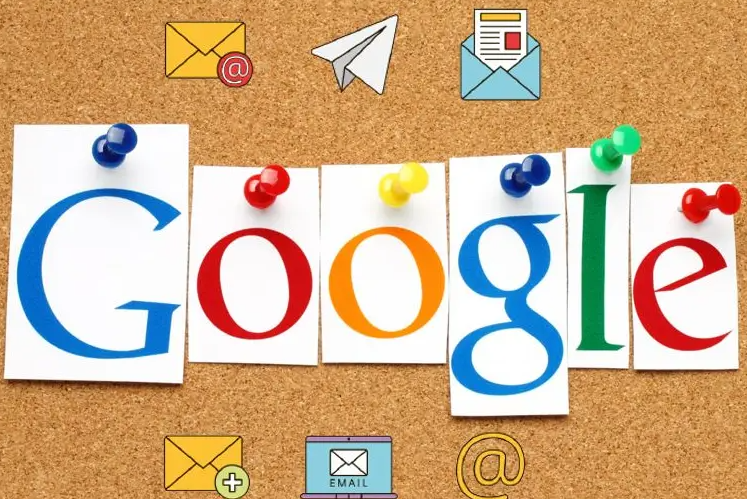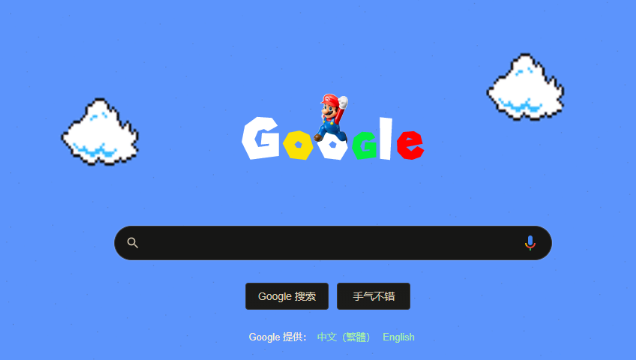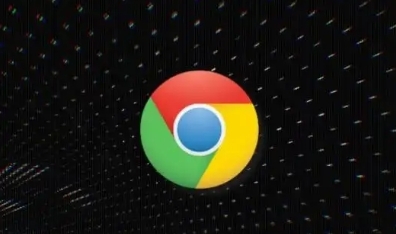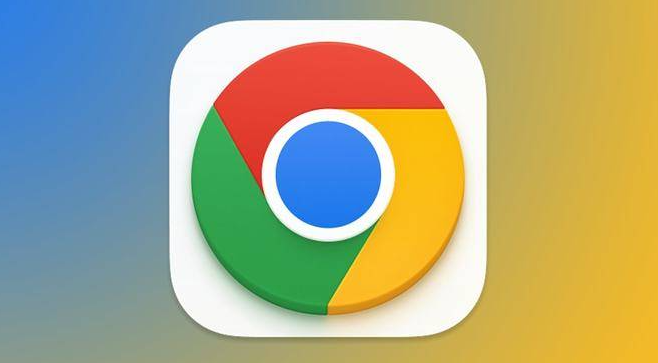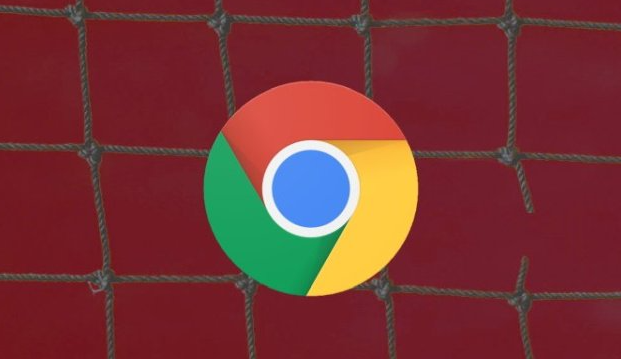1. 检查网络连接
- 打开其他网页或进行网络速度测试(如访问https://www.speedtest.net/),确认设备已正常联网。若网络不稳定,可尝试重启路由器或切换至其他网络环境。
- 在Chrome地址栏输入`chrome://network-error/`,查看详细的网络错误代码(如DNS解析失败、HTTP 500等),根据提示修复问题。
2. 验证下载路径与存储权限
- 进入“设置”→“高级”→“下载”,检查默认下载位置是否指向有效磁盘分区,且当前用户对该路径有写入权限。若路径无效,可点击“更改”按钮重新指定文件夹。
- 在Windows系统中,右键点击下载文件夹,选择“属性”,确保“安全”选项卡中当前用户拥有“完全控制”权限。
3. 排查防火墙与安全软件干扰
- 暂时关闭第三方防火墙或杀毒软件,测试是否可正常下载。若关闭后问题解决,需在相关软件中添加Chrome至信任列表,允许其网络活动和文件写入操作。
- 在Windows防火墙设置中,检查是否误拦了Chrome的下载端口(默认TCP 80/443),可通过“允许应用通过防火墙”功能添加例外规则。
4. 检测扩展程序冲突
- 进入“扩展程序”页面(chrome://extensions/),禁用所有非必要的插件,尤其是广告拦截、下载管理类扩展,然后重新尝试下载。若问题消失,逐个启用扩展以定位冲突源。
- 在扩展详情页中,检查其权限声明(如是否过度请求“下载管理”或“文件系统”权限),不合理的权限可能影响下载功能。
5. 手动触发更新与清理缓存
- 在“扩展程序”页面点击左上角的“刷新”图标,强制Chrome检查已安装插件的更新状态。若自动更新失效,可访问Chrome网上应用店手动更新插件。
- 按`Ctrl+Shift+Delete`(Windows)或`Cmd+Shift+Delete`(Mac)清除浏览数据,勾选“缓存图像和文件”选项,重启浏览器后再次尝试下载。
6. 测试大文件下载与监控设置
- 在Chrome设置中启用“下载前询问每个文件的保存位置”选项(进入“高级”→“系统”→“下载”),手动测试下载大文件(如https://www.example.com/10GB.zip),观察是否弹出确认提示框。
- 若下载过程中频繁中断,可在任务管理器中监控Chrome的内存占用情况,关闭占用过高的后台进程(如视频渲染、云端同步服务)。